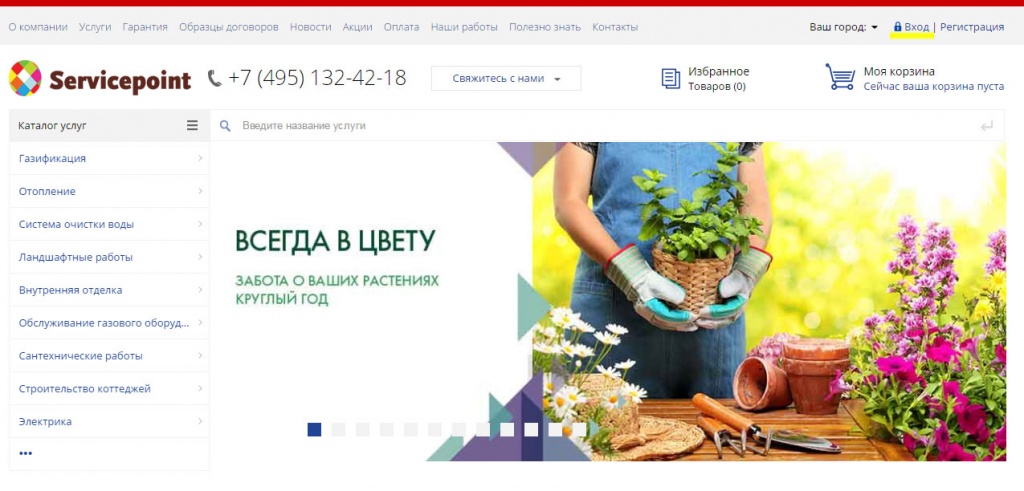Мы всегда самостоятельно стараемся актуализировать информацию о наших клиентах, и только с вашей поддержкой и помощью наша работа станет еще эффективнее. Именно поэтому мы сделали отдельный раздел с контактной информацией что бы и вам и нам было удобнее и проще оставаться всегда на связи.
В случае если ваши данные отличаются от переданных вами ранее, вам необходимо нажать на "изменить данные", и в открывавшимся окне ввести новые данные для актуализации информации. Для этого нужно нажать на кнопку "изменить". Далее нужно в открывшимся окне ввести обновленные данные.
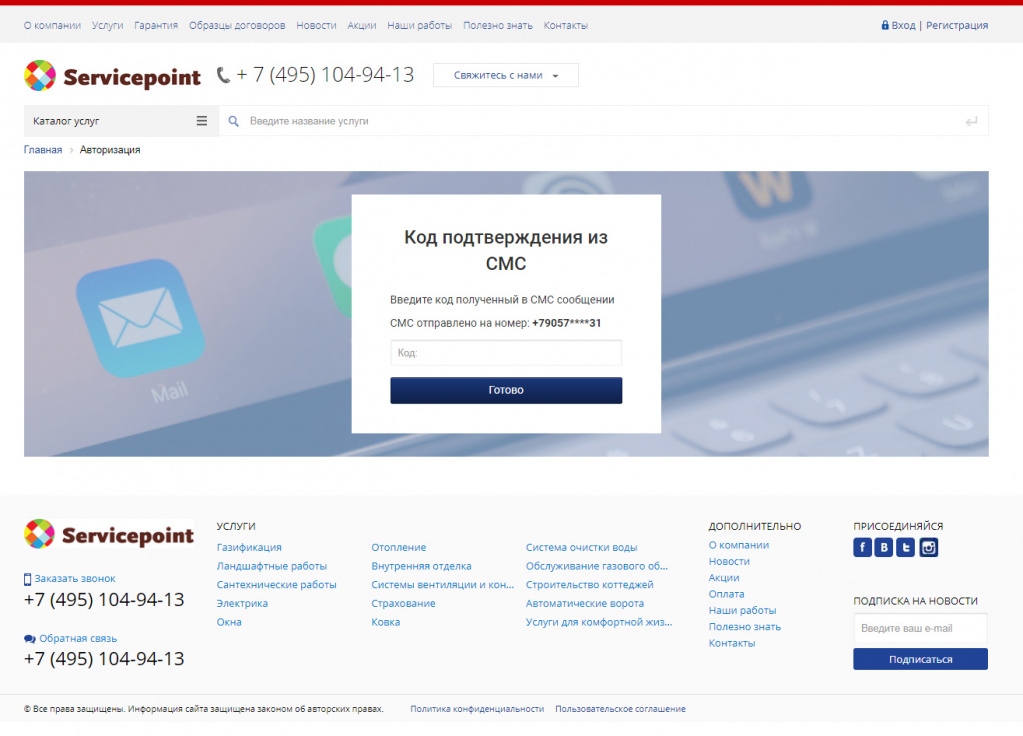
1. Как зарегистрироваться на сайте и мобильном приложение
|
|
Если у вас возникли сложности и вопросы по регистрации в личном кабинете и мобильном приложение Сервиспоинт, вы можете найти ответы на свои вопросы в нашей инструкции.
Регистрация в личном кабинете доступна для владельцев участков в коттеджных поселках Villagio Estate и клиентов Servicepoint, по специальному приглашению. Владельцы участков в поселках Villagio Estate ежемесячно получают приглашения для оплаты услуг через личный кабинет вместе с квитанциями на оплату сервисных услуг и водоснабжения, а также вместе с рассылкой от Сервиспоинт по передаче показаний водосчетчиков. В любом из перечисленных писем необходимо перейти по ссылке - приглашению на сайт, получить СМС код, который автоматически отправиться на номер телефона, переданный в службу управления коттеджными поселками и/или эксперту Servicepoint. 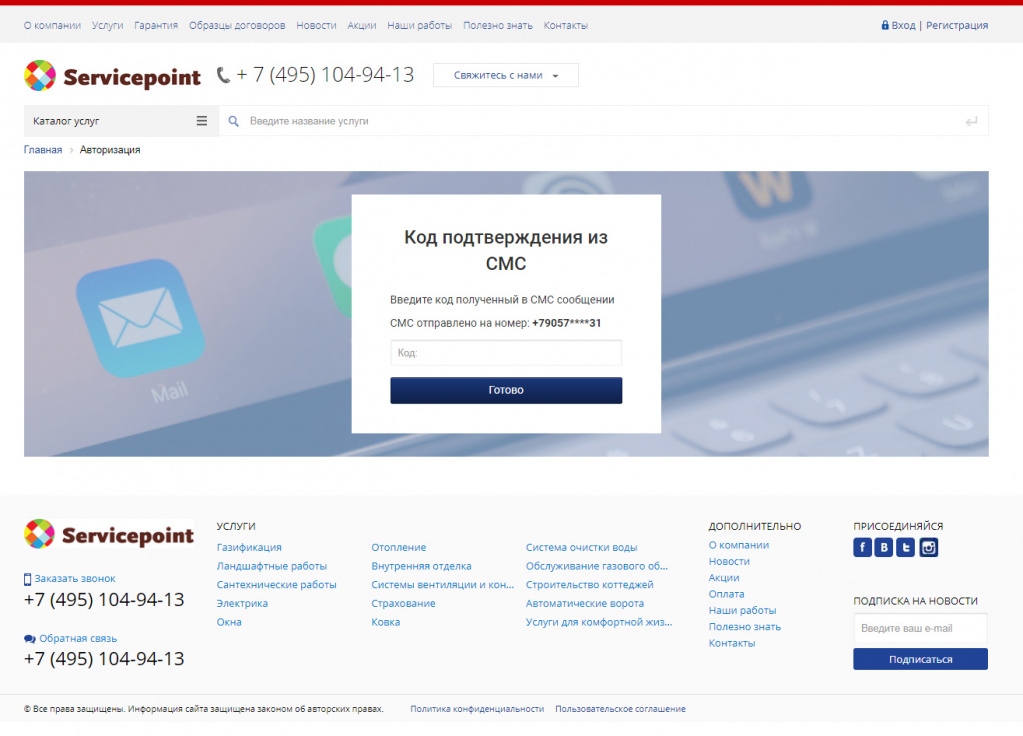 Владелец участка в окне для регистрации в Личном кабинете вводит СМС-код и свой пароль для входа в Личный кабинет. После этого можно пользоваться Личным кабинетом. Вы можете использовать ваш логин и пароль от личного кабинета для входа в мобильное приложение. UPD: Для тех кто еще не пользуется мобильным приложением и личным кабинетом. Наконец-то регистрация стала доступна в мобильном приложении. Для этого нужно скать приложение, установить, на открывшемся экране ввести email адрес, который вы передали эксперту для оформления заказа или в управляющую компанию при заключение договора сервисных услуг. И вы зарегистрированный пользователь. Мы упростили регистрацию. Больше нет никаких кодов приглашений, приседаний, звонков в управляющую компанию. Не надо требовать никакие СМС-ки приглашения. Ничего такого больше нет. Искать и ждать неделю единственного IT специалиста тоже не нужно, теперь ваша управляющая компания самостоятельно может исправлять номера телефонов, и email адреса. Мы проверяли и обучали. Обратите внимание, если вы ранее уже были зарегистрированы в личном кабинете Servicepoint и мобильном приложение, то вам не нужно регистрироваться заново, достаточно просто авторизоваться в приложение с логином и паролем от личного кабинета. 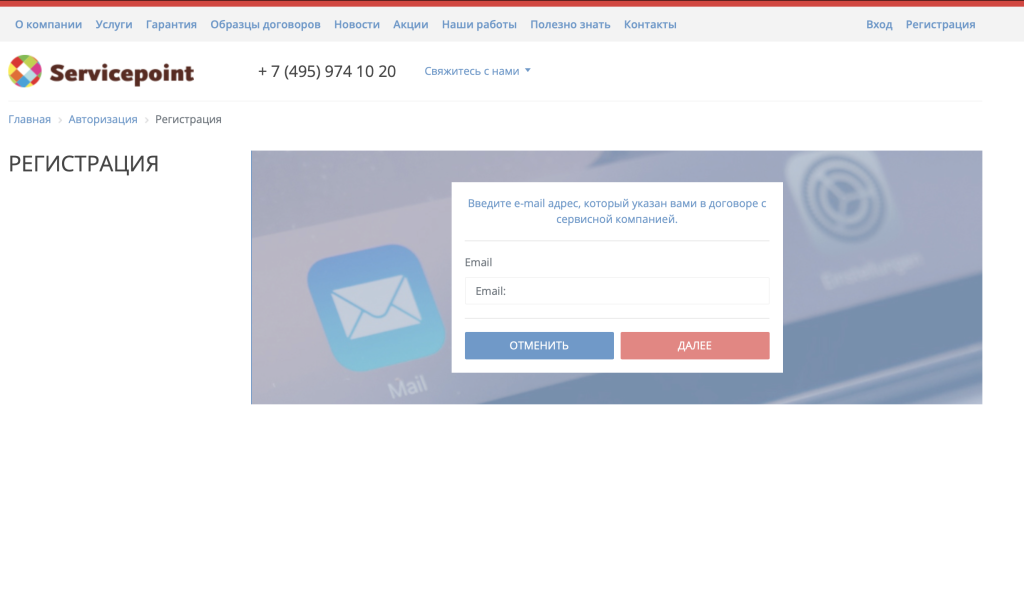 |
2. Как авторизоваться на сайте в личном кабинете и мобильном приложение
|
|
Если у вас возникли сложности с авторизацией в личном кабинете и мобильном приложение Сервиспоинт, вы можете найти ответы на свои вопросы в нашей инструкции. Если вы уже регистрировались на нашем сайте, вам нужно нажать на "Вход".
Далее просим вас ввести свой логин и пароль. полученные после процедуры регистрации.
Если вы забыли пароль, вы можете его восстановить воспользовавшись процедурой восстановления пароля.
После прохождения авторизации, вам откроется персональный раздел, где вы у видите персональную информацию. На этой странице вам доступна смена логина и смена пароля доступа к личному кабинету, возможно выбора/смены аватара.
|
3. Забыли пароль или логин? - Не беда!
|
|
Если вы забыли пароль или логин от личного кабинета или мобильного приложения и не можете войти, ничего страшного. Пароль можно восстановить, а логин узнать. И мы рассказываем как это сделать в нашей инструкции.
В случае если вы забыли пароль или логин от личного кабинета, вы можете восстановить свои регистрационные данные. Для этого вам необходимо воспользоваться функцией восстановления пароля. Для этого нужно войти в окно "Авторизация" и нажать на "забыли пароль". После чего вам будет преложено ввести свой email или логин от личного кабинета, для восстановления доступа. В открывшейся форме нужно ввести данные для восстановления пароля и нажать на кнопку "Восстановить". В случае возникновения ошибок проверьте правильность и актуальность вводимых данных. И повторите попытку восстановления пароля / логина. После того как вы запросите данные для восстановления вам появиться соответствующие сообщение о том, что ваши данные для восстановления пароля были направлены на ваш email. После вам нужно перейти в ваш почтовый ящик, который вы указали для восстановления пароля и перейти по ссылке. При переходе по ссылки вам у вас откроется новое окно браузера с формой для ввода нового пароля для доступа в личный кабинет. Вам нужно ввести новый пароль и подтвердить его. Просим обратить внимание пароль должен быть длинною не менее 6 символов, содержать символы от A до Z, и от 0 до 9. После ввода подтверждения пароля нужно нажать на "Изменить пароль". Если вы восстанавливаете логин, то он также придет вам в письме. После изменения пароля вы можете вновь воспользоваться авторизацией и продолжить использовать личный кабинет. |
4. Что такое профиль?
|
|
Профиль клиента это набор переданных данных для подготовки договоров и оформления заказов, и минимальный набор параметров для произведения платежей. Важный раздел в личном кабинете, в котором вы всегда можете отследить актуальность данных, внести изменения, актуализировать доступ изменить логин и пароль. Как это сделать рассказываем в инструкции.
В разделе профиль вы можете проверить свои персональные данные, изменить их и установить фотографию профиля. Во второй вкладке вы можете изменить ваши учетные данные для входа (логин и пароль). |
5. Для чего изменять контактные данные?
|
|
Мы всегда самостоятельно стараемся актуализировать информацию о наших клиентах, и только с вашей поддержкой и помощью наша работа станет еще эффективнее. Именно поэтому мы сделали отдельный раздел с контактной информацией что бы и вам и нам было удобнее и проще оставаться всегда на связи. В случае если ваши данные отличаются от переданных вами ранее, вам необходимо нажать на "изменить данные", и в открывавшимся окне ввести новые данные для актуализации информации. Для этого нужно нажать на кнопку "изменить". Далее нужно в открывшимся окне ввести обновленные данные. |
6. Сохранение фото профиля
|
|
Профиль клиентка не только информативный раздел, но и красивый и полезный. Поэтому мы сделали в нем удобное пространство для размещения фотографий и аватаров. Возникли сложности с сохранением фото или изменением фотографии? В этом разделе вы найдете ответы на все вопросы.
Для изменения вашего фото в профиле клиента вам необходимо нажать на "сохранить фото" и выбрать фото из библиотеки на вашем устройстве. |
7. Описание процесса оплаты
|
Возникли сложности с платежами? Не знаете куда нажать, и что для этого нужно? Здесь вы найдете ответ на вопрос, как оплатить сервисные услуги Сервиспоинт, водоснабжение, услуги по договору.
Справа под персональным разделом, на синем фоне меню:
Выбрав в меню пункт "оплата", вы можете выбрать пункт "по сервисным договорам", в нем три раздела водоснабжение, услуги по договору и электроэнергия. В нем вы можете перейти к оплате либо запросить детализацию по лицевому счету. 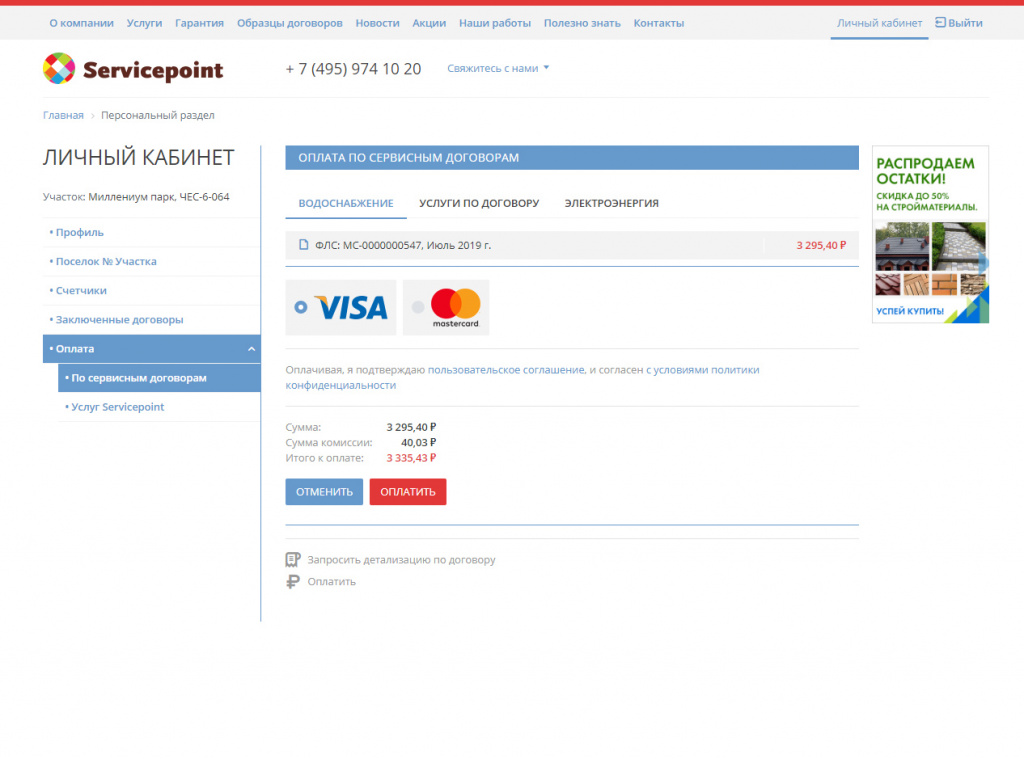 При переходе непосредственно к оплате не обходимо выбрать тип карты и согласиться с условиями проведения платежа. При выборе данной формы оплаты заказа на сайте Servicepoint Вы будете автоматически перенаправлены на платежную форму процессингового центра, для внесения данных Вашей банковской карты.
Все данные, введенные Вами на платежной форме процессингового центра ПАО Сбербанк, полностью защищены в соответствии с требованиями стандарта безопасности PCI DSS. Мы получаем информацию только о совершенном Вами платеже.
Сразу после совершения платежа вы будете перенаправлены обратно на наш сайт. Информация о вашем платеже может идти до нас от 5 секунд до нескольких минут. В случае, если, по вашему мнению, произошла задержка в обработке заказа, Вам необходимо обратиться в офис компании по телефону +7(495) 9741020
Оплата
При выборе формы оплаты с помощью пластиковой карты проведение платежа по заказу производится непосредственно после его оформления. После завершения оформления заказа в нашей компании, Вам будет выставлен счет для оплаты, все счета будут доступны в личном кабинете пользователя, Вы должны будете перейти в личный кабинет, выбрать нужный счет, нажать на кнопку «Оплата», выбрать удобный для вас способ оплаты. После выбора оплаты банковской картой система переключит Вас на страницу авторизационого сервера, где Вам будет предложено ввести данные пластиковой карты, инициировать ее авторизацию, после чего вернуться в наш магазин кнопкой "Вернуться в магазин". После того, как Вы возвращаетесь на наш сайт, система уведомит Вас о результатах авторизации. В случае подтверждения авторизации Ваш заказ будет автоматически выполняться в соответствии с заданными Вами условиями. В случае отказа в авторизации карты Вы сможете повторить процедуру оплаты.
Отмена оплаты
Что бы оформить возврат денежных средств требуется предварительно написать заявление на возврат денежных средств.
Оплата по банковским картам
Оплата по кредитным картам MasterCard
На сайте к оплате принимаются все виды MasterCard.
Что нужно знать:
Если на вашей карте код CVC / CVV отсутствует, то, возможно, карта не пригодна для CNP транзакций (т.е. таких транзакций, при которых сама карта не присутствует, а используются её реквизиты), и вам следует обратиться в банк для получения подробной информации.
Описание процесса передачи данныхДля оплаты (ввода реквизитов Вашей карты) Вы будете перенаправлены на платёжный шлюз ПАО СБЕРБАНК. Соединение с платёжным шлюзом и передача информации осуществляется в защищённом режиме с использованием протокола шифрования SSL. В случае если Ваш банк поддерживает технологию безопасного проведения интернет-платежей Verified By Visa, MasterCard SecureCode, MIR Accept, J-Secure для проведения платежа также может потребоваться ввод специального пароля. Настоящий сайт поддерживает 256-битное шифрование. Конфиденциальность сообщаемой персональной информации обеспечивается ПАО СБЕРБАНК. Введённая информация не будет предоставлена третьим лицам за исключением случаев, предусмотренных законодательством РФ. Проведение платежей по банковским картам осуществляется в строгом соответствии с требованиями платёжных систем МИР, Visa Int., MasterCard Europe Sprl, JCB. |
8. Что такое безопасность?
|
| Не нравиться логин, который мы вам придумали? Захотели что-то изменить? Решили обновить пароль?! Раздел "безопасность" размещенный в профиле всегда доступен для вас. О том как изменить данные для входа вы можете посмотреть в этом разделе. В верхнем меню во вкладке профиль находиться раздел "безопасность". В нем вы можете изменить ваши учетные данные для входа в личный кабинет. Для смены логина необходимо нажать "изменить логин", и ввести новый логин для входа в личный кабинет. Логин должен быть не менее 3х символов длинной, содержать символы латинского алфавит A-Z, цифры 0-9. Введите новые данные в открывшиеся окно. Для изменения пароля нажмите на "изменить пароль". Пароль должен быть не менее 6 символов длиной, содержать цифры (0-9), и символы A-Z. Введите новый пароль для входа в личный кабинет. |
9. Для чего нужен раздел "Поселок № участка?
|
|
Если у вас более одного участка в поселках Villgio Estate вы без труда сможете их объединить в одном личном кабинете, вам не нужно запоминать 10 логинов и паролей, достаточно всего 1 будет для того чтобы все данные были у вас под рукой. О том ка объединить данные вы можете посмотреть в этом разделе.
Если вы владелец нескольких участков, квартир или таунхаусов, вам необязательно иметь несколько личных кабинетов. Вы можете пользоваться одним личным кабинетом если у вас несколько участков. Вам для этого достаточно подать заявку на добавление еще одного участка в ваш личный кабинет. Для этого вам необходимо в левом меню выбрать пункт "Поселок № участка", и на открывшейся странице создать заявку на добавление нового участка. Если у вас уже добавлен участок и в личном кабинете их несколько вы можете переключаться между участками и информация будет загружаться по выбранному вами участку. |
10. Забыли срок действия договора? - Мы напомним!
|
|
Практически у каждого договора с Servicepoint есть срок действия и мы стараемся напоминать своим клиентам об окончании таковых, и очень переживаем за непредвиденные ситуации, с которыми может столкнуться клиент, не продлив договор к примеру на обслуживание газового оборудования. Именно для того чтобы стать открытыми и ненавязчивыми мы сделали такой раздел, чтобы вы могли самостоятельно контролировать сроки ваших договоров.
Для того чтобы вы могли самостоятельно контролировать сроки ваших договоров обслуживания заключенных с Servicepoint, вам необходимо зайти в личный кабинет. В меню слева выбрать пункт "заключенные договоры". Перед вами откроется список всех заключенных договоров. Здесь вы можете увидеть срок действия договора, наименование договора и статус договора. Для договоров с истекающим сроком действия есть возможность пролонгации. Если договор доступен для пролонгации, то кнопочка будет красной и активной для нажатия, если у договора еще срок действия не подошел к окончанию, то кнопочка пролонгации будет не активна и синяя. |
11. Передача показаний счетчиков. Легко!
|
|
Для жителей Villagio Estate мы разработали систему для передачи показаний водосчетчиков. Для точного расчёта суммы к оплате и во избежание возникновения долга или переплаты передавайте показания по вашим водоcчетчикам ежемесячно с 15 по 25 число текущего месяца. Для передачи показаний по вашим водосчетчикам вам необходимо снять показания. Войти в личный кабинет, в меню с лева выбрать пункт "счетчики", выбрать нужный счетчик. в открывшимся интерфейсе в верхнем меню нужно выбрать пункт "Передать показания". Если у вас несколько водосчетчиков для ориентира используйте номер вашего счетчика (он указан на самом счетчике), и номер счетчика указанный в личном кабинете, т.е. сначала выбираете счетчик, потом вводите показания в соответствующие поле. Нажимаете кнопку "Отправить показания". Выбираем пункт "передать показания." Выбираем счетчик по которому будут передаваться показания. После этого вводим показания счетчика в соответствующее поле ввода. Показания переданы! 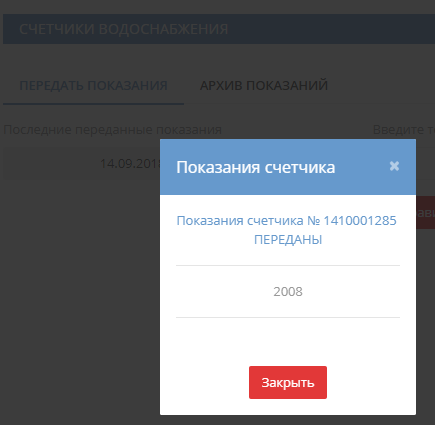 Напоминаем срок передачи показаний в сервисную компанию с 15 по 25 число текущего месяца. Если вы хотите передать показания раньше или позже вам следует позвонить в отдел сбыта через наш колл-центр. В интерфейсе это ограничение снимется автоматически 15 числа, и появиться автоматически 26 числа. В сроки с 26 по 14 (включительно) числа текущего месяца передача показаний недоступна. Если в личном кабинете отображаются не все счетчики, то вам следует позвонить в отдел сбыта, и попросить добавить. |
12. Архив показаний счетчиков. Все под контролем!
|
|
Архив переданных показаний позволяет контролировать свои расходы и избегать ошибок. Дает полное понимание среднего потребления и показывает кто и как вносил показания. Что позволяет нашим клиентам держать свои расходы под контролем и не забывать передавать показания, что бы счета выставлялись верно и ежемесячно по показаниям, а не по средне статистическому потреблению. Для просмотра архива показаний по вашим счетчикам вам нужно зайти в личный кабинет, в меню слева выбрать пункт "счетчики", и "архив показаний". Для каждого счетчика существует отдельный архив. Для того что бы просмотреть архив по конкретному счетчику в правом углу необходимо выбрать номер счетчика, обращаем внимание номера счетчиков указанные в личном кабинете совпадают с номерами счетчиков установленных у вас. Вы можете выбрать период за который вас интересует архив показаний. Открываем архив показаний в личном кабинете. Выбираем номер счетчика по которому интересует архив показаний и статистика водопотребления. Указываем период за который интересует архив показаний. После того как вы все выберете и укажите кнопка "запросить" станет активной (красной) и ее можно будет нажать. После этого вам откроется архив показаний по выбранному водосчетчику, и за указанный период. |
13. Оплата услуг по договору с сервисной компанией
|
|
Возникли сложности с платежами по сервисным договорам? Не знаете куда нажать, и что для этого нужно? Здесь вы найдете ответ на вопрос, как совершать ежемесячные платежи за услуги по сервисному договору заключенному с вашей сервисной компанией. Для того что бы оплатить услуги по сервисному договору вам необходимо зайти в свой личный кабинет. В меню слева выбрать пункт "Оплаты", далее выбрать "По сервисным договорам". В открывшемся интерфейсе выбрать вкладку "услуги по договорам". Далее вы увидите номер вашего лицевого счета, сумму текущих начислений по договору с учетом долгов и переплат. Если у вас несколько лицевых счетов то вам откроется список (как на рисунке ниже), вам нужно будет выбрать тот лицевой счет по которому вы хотите совершить платеж. Количество лицевых счетов зависит от количества действующих договоров по сервисным услугам, возможно у вас был ранее открыт лицевой счет и по той или причине вы не погасили по нему образовался долг и его не закрывает ваша сервисная компания. Для совершения оплаты нудно перейти в в оплату услуг по сервисным договорам, выбрать услуги по договору.
Далее вам необходимо выбрать лицевой счет по которому вы хотите совершить платеж, если несколько и открылся список. Если у вас один лицевой счет то выбрать его и нажать на кнопку "Оплатить" в виде значка "рубль". Далее система предложить выбрать вам тип карты, который вы планируете оплатить выбранный счет. Выбираете карту с которой будете оплачивать счет. После этого произойдет пересчет суммы к оплате с учетом комиссионного вознаграждения банка эквайра за проведенную операцию. Сумма комиссии составляет 0.9% от платежа. В случае вашего согласия нужно нажать на красную кнопку "Оплатить". Для проведения платежа вам необходимо знать номер вашей карты, срок действия карты, CVV код для карт Visa / CVC код для Master Card. Узнав все необходимые реквизиты вы можете перейти к оплате. Совершив переход к оплате в попадете на страницу банка эквайра, вам нужно заполнить все необходимые поля, если у вас не стоит автозаполнение. Если у вас стоит автозаполнение и карта привязана как платежный инструмент к вашему ID в браузере то достаточно просто ее выбрать. Сервиспоинт в целях вашей безопасности не хранит никакие платежные данные клиентов. После заполнения всех данных нажав кнопку "оплатить" вам придет оповещение о статусе платежа. Если платеж прошел успешно, то денежные средства спишутся с вашей карты и и придет соответствующие оповещение, если с платежом что-то пошло не так, то сайт вам сообщит общие сведения об ошибке, за детальной информацией можно обратиться к вашему менеджеру из службы управления коттеджными поселками либо в банк эмитент (банк выпустивший карту). Чаще всего ошибки бывают из-за истекшего срока действия, установленных лимитов и недостаточности средств для совершения платежа. |
14. Оплата водоснабжения
|
|
Возникли сложности с платежами по сервисному договору на водоснабжение? Не знаете куда нажать, и что для этого нужно? Здесь вы найдете ответ на вопрос, как совершать ежемесячные платежи за услуги водоснабжения.
Для того что бы оплатить израсходованную воду вам необходимо зайти в свой личный кабинет. В меню слева выбрать пункт "Оплаты", далее выбрать "По сервисным договорам". В открывшемся интерфейсе выбрать вкладку "водоснбажение". Далее вы увидите номер вашего лицевого счета, сумму текущих начислений по договору с учетом долгов и переплат. Если у вас несколько лицевых счетов то вам откроется список, вам нужно будет выбрать тот лицевой счет по которому вы хотите совершить платеж. Для совершения оплаты нудно перейти в в оплату услуг по сервисным договорам, выбрать "Водоснабжение".
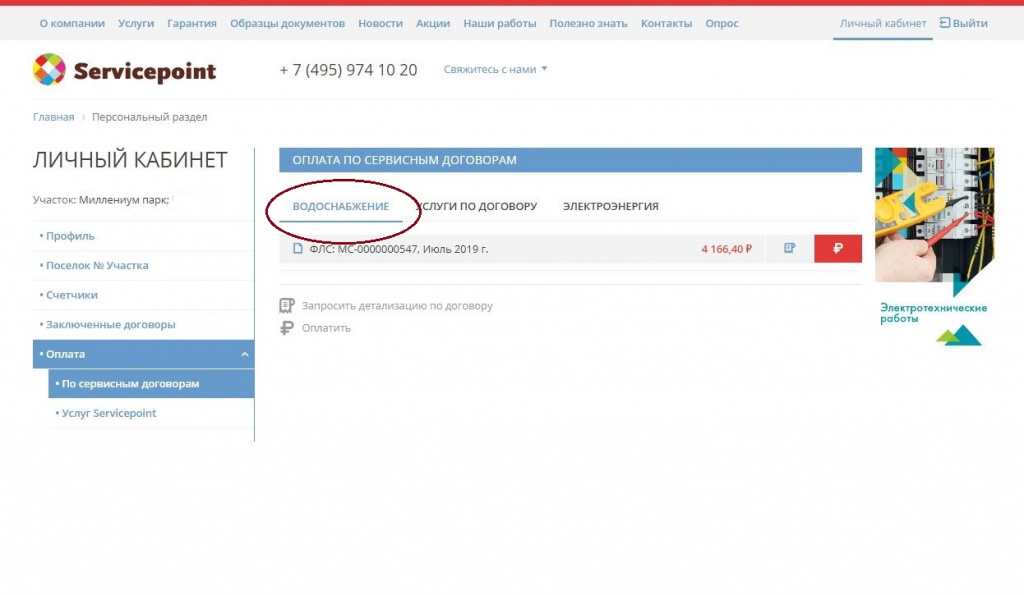 Далее вам необходимо выбрать лицевой счет по которому вы хотите совершить платеж, если несколько и открылся список. Если у вас один лицевой счет то выбрать его и нажать на кнопку "Оплатить" в виде значка "рубль". 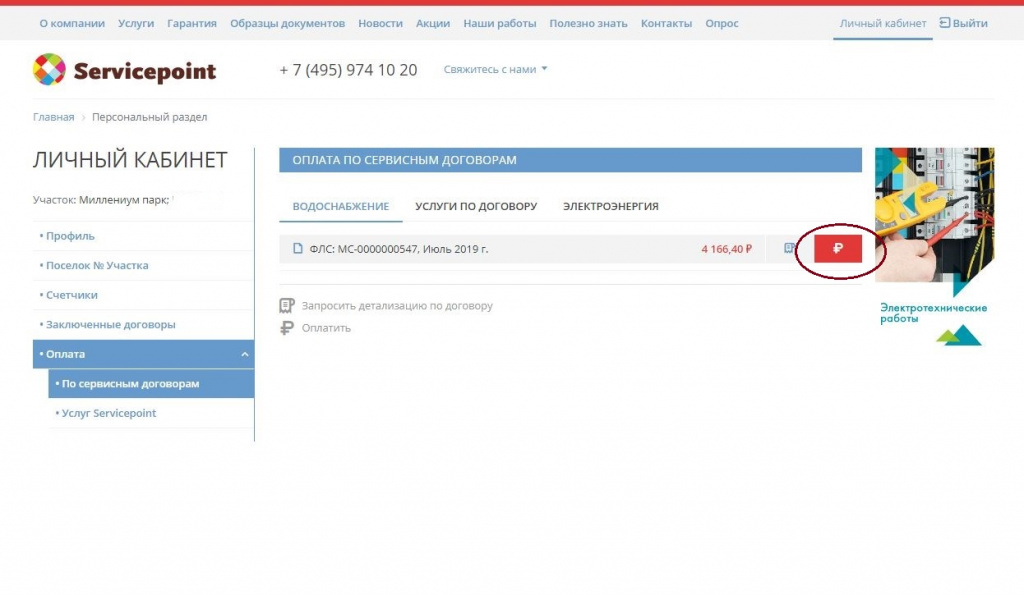 Далее система предложить выбрать вам тип карты, который вы планируете оплатить выбранный счет. Выбираете карту с которой будете оплачивать счет. После этого произойдет пересчет суммы к оплате с учетом комиссионного вознаграждения банка эквайра за проведенную операцию. Сумма комиссии составляет 0,9% от платежа. В случае вашего согласия нужно нажать на красную кнопку "Оплатить". Для проведения платежа вам необходимо знать номер вашей карты, срок действия карты, CVV код для карт Visa / CVC код для Master Card. Узнав все необходимые реквизиты вы можете перейти к оплате. Совершив переход к оплате в попадете на страницу банка эквайра, вам нужно заполнить все необходимые поля, если у вас не стоит автозаполнение. Если у вас стоит автозаполнение и карта привязана как платежный инструмент к вашему ID в браузере то достаточно просто ее выбрать. Сервиспоинт в целях вашей безопасности не хранит никакие платежные данные клиентов. После заполнения всех данных нажав кнопку "оплатить" вам придет оповещение о статусе платежа. Если платеж прошел успешно, то денежные средства спишутся с вашей карты и и придет соответствующие оповещение, если с платежом что-то пошло не так, то сайт вам сообщит общие сведения об ошибке, за детальной информацией можно обратиться к вашему менеджеру из службы управления коттеджными поселками либо в банк эмитент (банк выпустивший карту). Чаще всего ошибки бывают из-за истекшего срока действия, установленных лимитов и недостаточности средств для совершения платежа. |
15. Оплата электроэнергии
|
В личном кабинете вы можете оплатить электроэнергию только в том случае если у вас договор на поставку электричества заключен с ООО "Монолитстройинвест", если вы переведены на прямые взаиморасчеты с Мосэнергосбытом, и у вас договор с Мосэнергосбытом, вам лучше оплачивать электроэнергию напрямую в Мосэнергосбыт, через личный кабинет на сайте Мосэнергосбыта.
Для того что бы оплатить электроэнергию вам необходимо зайти в свой личный кабинет. В меню слева выбрать пункт "Оплаты", далее выбрать "По сервисным договорам". В открывшемся интерфейсе выбрать вкладку "электроэнергия". Далее вы увидите номер вашего лицевого счета, сумму текущих начислений по договору с учетом долгов и переплат. Если у вас несколько лицевых счетов то вам откроется список, вам нужно будет выбрать тот лицевой счет по которому вы хотите совершить платеж. Для совершения оплаты нудно перейти в в оплату услуг по сервисным договорам, выбрать "Электроэнергия".
Далее вам необходимо выбрать лицевой счет по которому вы хотите совершить платеж, если несколько и открылся список. Если у вас один лицевой счет то выбрать его и нажать на кнопку "Оплатить" в виде значка "рубль". 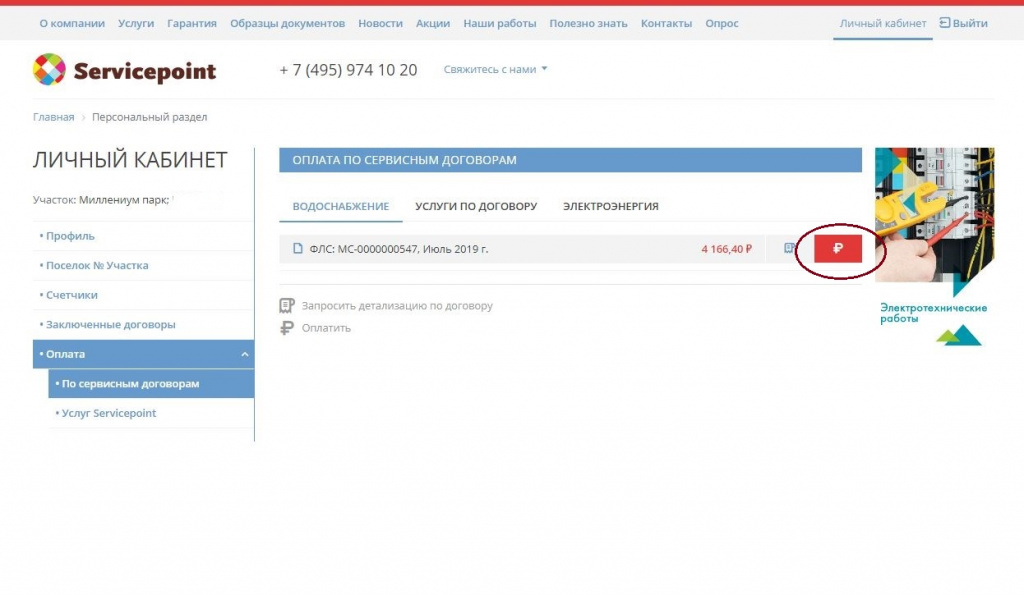 Далее система предложить выбрать вам тип карты, который вы планируете оплатить выбранный счет. Выбираете карту с которой будете оплачивать счет. После этого произойдет пересчет суммы к оплате с учетом комиссионного вознаграждения банка эквайра за проведенную операцию. Сумма комиссии составляет 0.9% от платежа. В случае вашего согласия нужно нажать на красную кнопку "Оплатить". Для проведения платежа вам необходимо знать номер вашей карты, срок действия карты, CVV код для карт Visa / CVC код для Master Card. Узнав все необходимые реквизиты вы можете перейти к оплате. Совершив переход к оплате в попадете на страницу банка эквайра, вам нужно заполнить все необходимые поля, если у вас не стоит автозаполнение. Если у вас стоит автозаполнение и карта привязана как платежный инструмент к вашему ID в браузере то достаточно просто ее выбрать. Сервиспоинт в целях вашей безопасности не хранит никакие платежные данные клиентов. После заполнения всех данных нажав кнопку "оплатить" вам придет оповещение о статусе платежа. Если платеж прошел успешно, то денежные средства спишутся с вашей карты и и придет соответствующие оповещение, если с платежом что-то пошло не так, то сайт вам сообщит общие сведения об ошибке, за детальной информацией можно обратиться к вашему менеджеру из службы управления коттеджными поселками либо в банк эмитент (банк выпустивший карту). Чаще всего ошибки бывают из-за истекшего срока действия, установленных лимитов и недостаточности средств для совершения платежа. |
16. Детализация баланса лицевого счета
|
Если у вас возник вопрос по текущем начислениям и вам кажется что сумма должна быть меньше, вы можете просмотреть историю ваших платежей, возможно в какой-то месяц вы пропустили оплату или попросту забыли оплатить, такое бывает. Именно поэтому мы сделали для вас возможность без неприятных звонков в сервисную компанию, без пеших прогулок в Шервуд посмотреть вашу историю. В 90% случаев именно там находится ответ. Для того что получить историю платежей по вашему лицевому счету вам нужно зайти в ваш личный кабинет. В меню слева выбрать пункт оплаты, далее выбрать тип услуги "по сервисным договорам" и открыть вкладку "услуги по договору". Всего три шага и история у вас в руках. После выбора нужного типа услуг, в случае если у вас несколько лицевых счетов, нужно выбрать тот лицевой счет по которому вы хотите запросить историю платежей и начислений. Для того что бы кнопка "Запросить" стала активной (красного цвета) необходимо установить период за который вы хотите получить историю платежей и начислений. Устанавливаем желаемый период и нажимаем "Запросить". После этого вам откроется история начислений и платежей. Если у вас возникли вопросы, или вы не согласны, история вызвала трудности вы всегда можете позвонить вашему менеджеру сервисной компании и попросить помочь разобраться. |
17. Беспроцентная оплата услуг Сервиспоинт!
|
Эксперт выставил счет и не объяснил как пользоваться личным кабинетом, или не сказал как оплатить счет без комиссий и переплат? А может и вовсе попросил приехать в офис в кассу, ради счета на 1000 рублей? Не переживайте. Мы знаем как вам помочь. Оплатить счет за услуги сервисной службы Сервиспоинт без комиссии можно через личный кабинет на нашем сайте. Для этого вам нужно быть нашим зарегистрированным пользователем и просто клиентом. В остальном мы поможем. Вам выставили счет и он у вас на руках? Для его оплаты нужно перейти в личный кабинет, открыть в меню "Оплата", далее перейти в "Услуги Servicepoint". В этом разделе вы можете оплачивать как разовые услуги (к примеру устранение протечки, прочистка канализации и т.д.) так и годовое обслуживание (к примеру обслуживание газового оборудования, обслуживание системы водоочистки и т.д.). Для оплаты разовых услуг нужно выбрать "Услуги Servicepoint", и разовые услуги. В открывшимся интерфейсе вы уведите сразу все выставленные счета и оплаченные и не оплаченные, разница будет только в кнопках, одни синие и недоступные к оплате, а другие красные и доступные к оплате. Для того что бы выбрать все неоплаченные или оплаченные счета справа в интерфейсе есть кнопки "оплачено" и "не оплачено". Ели вы хотите оплатить счета, то нужно выбрать "не оплаченные".
Для оплаты необходимо выбрать "не оплачено". Сформируется список всех не оплаченных счетов. После формирования списка из множества счетов, нужно выбрать счет, который вы хотите оплатить и нажать кнопку в виде значка рубль "оплатить". Подсказка со значками есть в личном кабинете в виде легенды, именно она не даст вам забыть значение значков. После выбора счета к оплате нужно выбрать платежную систему и подтвердить свое настойчивое желание оплатить сет. Для проведения платежа вам необходимо знать номер вашей карты, срок действия карты, CVV код для карт Visa / CVC код для Master Card. Узнав все необходимые реквизиты вы можете перейти к оплате. Совершив переход к оплате в попадете на страницу банка эквайра, вам нужно заполнить все необходимые поля, если у вас не стоит автозаполнение. Если у вас стоит автозаполнение и карта привязана как платежный инструмент к вашему ID в браузере то достаточно просто ее выбрать. Сервиспоинт в целях вашей безопасности не хранит никакие платежные данные клиентов. После заполнения всех данных нажав кнопку "оплатить" вам придет оповещение о статусе платежа. Если платеж прошел успешно, то денежные средства спишутся с вашей карты и и придет соответствующие оповещение, если с платежом что-то пошло не так, то сайт вам сообщит общие сведения об ошибке, за детальной информацией можно обратиться к вашему эксперту в сервисной службе Серовиспоинт либо в банк эмитент (банк выпустивший карту). Чаще всего ошибки бывают из-за истекшего срока действия, установленных лимитов и недостаточности средств для совершения платежа. |
18. Хотите детально просмотреть выставленный счет за услуги и договоры Сервиспоинт?
|
Хотите изучить счет? Или забыли что за услугу заказывали? В нашем интерфейсе мы реализовали такую возможность. Вам больше не нужно ждать пояснений эксперта, винить в медленной работе почтовую службу. Вы можете из своего личного кабинета сразу после выставления просмотреть счет. Для просмотра счета вам нужно войти в ваш личный кабинет, выбрать в меню пункт "оплата", выбрать тип услуг за который вы хотите просмотреть счет. На нашем примере мы рассказываем как просмотреть счет выставленный Загородной сервисной службой Сервиспоинт. Из открывшегося списка счетов оплаченных и не оплаченных и не оплаченных нужно выбрать счет который вы хотите просмотреть. И нажать на кнопку в форме глаза "Просмотреть". Для вашего удобства в интерфейсе личного кабинета мы предусмотрели легенду со значением значков. Ничего не нужно запоминать все на виду. После нажатия на значок "Просмотреть" через несколько сотых доли секунды вам откроется счет для детального изучения из которого вы поймете что вы оплачивали или что вы хотите оплатить. |
19. Нужно распечатать счет за услуги Сервиспоинт?
|
Решили приехать к нам в гости и оплатить счет у нас в кассе, или по дороге в офисе заедете в банк? Или вовсе передадите счет своему бухгалтеру? Теперь это не проблема. Распечатать счет вы можете из интерфейса личного кабинета одним кликом.
Для отправки счета на печать вам нужно зайти в ваш личный кабинет, перейти во вкладку "оплата", выбрать услуги за которые вы хотите распечатать счет в меню слева.
После того как откроется список ваших счетов, оплаченных и не оплаченных вам нужно выбрать тот счет, который вы хотите распечатать. И нажать на значок "печать", значок в виде принтера, при наведении курсора станет активным (синего цвета). Прям из браузера счет отправиться на печать. Всего пара кликов и счет у вас в руках. |
20. Хотите отправить счет на email счет за услуги и договоры Сервиспоинт?
|
У вас сложный email? Больше передача и диктовка адреса не проблема. Теперь вам не зачем переживать верно или не верно записали ваш адрес. Вы сами можете себе направить счет на электронную почту.
Для того что бы отправить счет на ваш email вам необходимо войти в ваш личный кабинет, затем перейти во вкладку "оплата", выбрать необходимый тип услуг. После того как откроется список ваших счетов, оплаченных и не оплаченных вам нужно выбрать тот счет, который вы хотите отправить на электронный адрес. И нажать на значок "EMAIL", значок в виде конверта, при наведении курсора станет активным (синего цвета). Прям из браузера счет отправиться на ваш электронный адрес . Всего пара кликов и счет у вас на почте. |
21. Почему личный кабинет клиента Villagio Estate находится на сайте Servicepoint?
|
| Команда Servicepoint оказывает сервисы, которые делают жизнь каждого собственника дома в поселках Villagio Estate удобнее и комфортнее.
|
22. Постоянный пропуск жителя Villagio Estate. Срок действия под контролем.
|
|
Для перехода в раздел " активные пропуска" нужно сделать всего два клика: 1. В боковом меню выбрать пункт : "Пропуска" 2. Выбрать тип пропусков : "Постоянные"
|
23. Как заказать новый постоянный пропуск?
|
| Для заказа постоянного пропуска вам нужно сделать всего пару кликов:
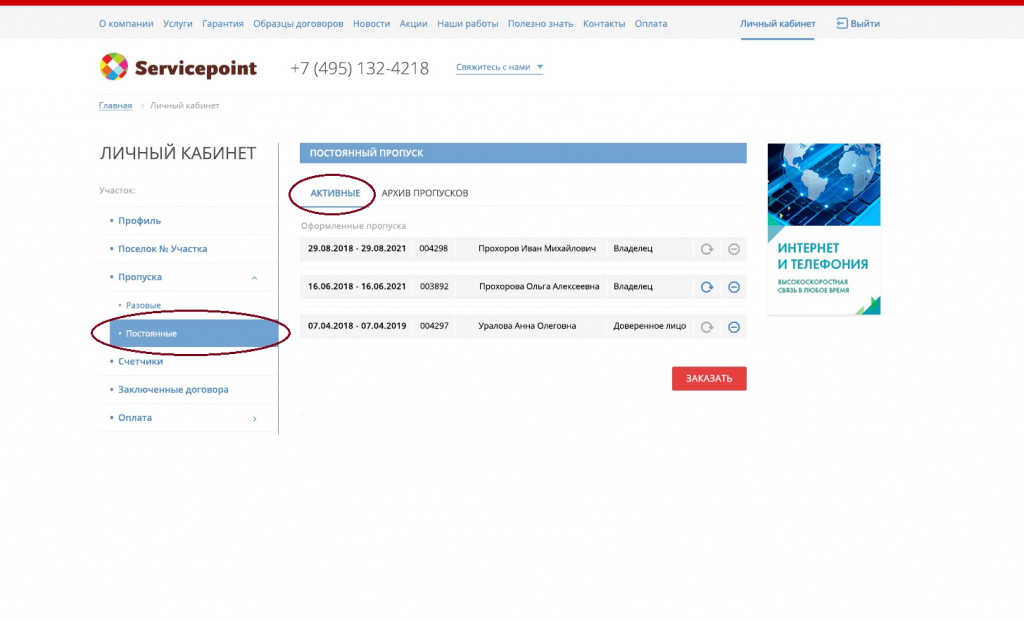 В открывшимся списке вы можете знакомиться со всеми активными пропусками оформленными на ваш участок. Если вам необходимо оформить новый пропуск вы можете заказать новый в 1 клик, просто нажав на кнопку "Заказать". 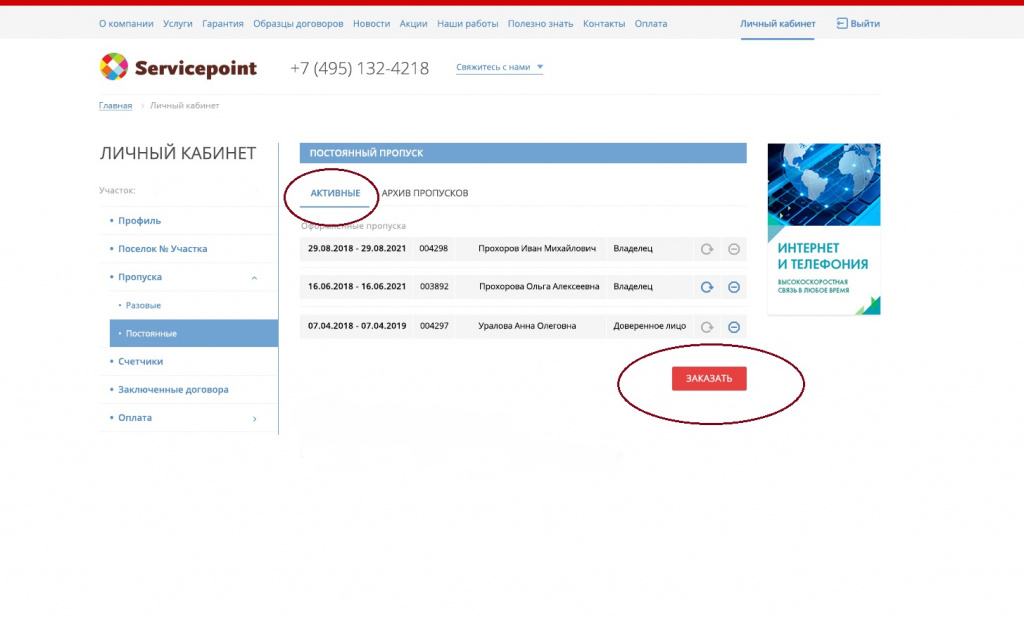 Затем в открывшейся форме нужно заполнить данные для изготовления нового пропуска. И нажать кнопку "Оформить". 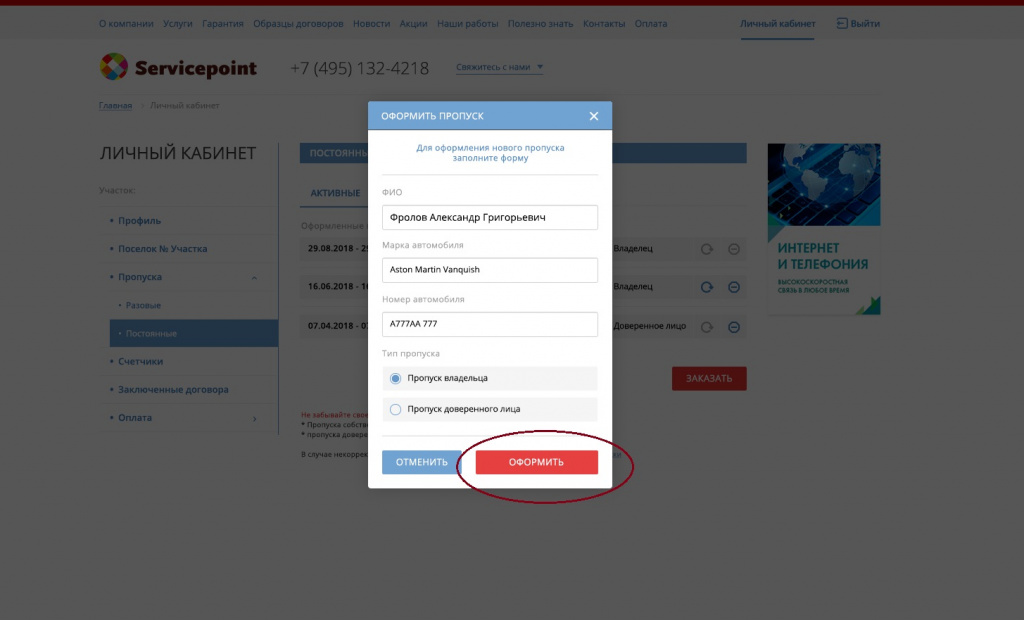 Дождитесь окна с номером заявки и ожидайте обратной связи из вашей управляющей компании. 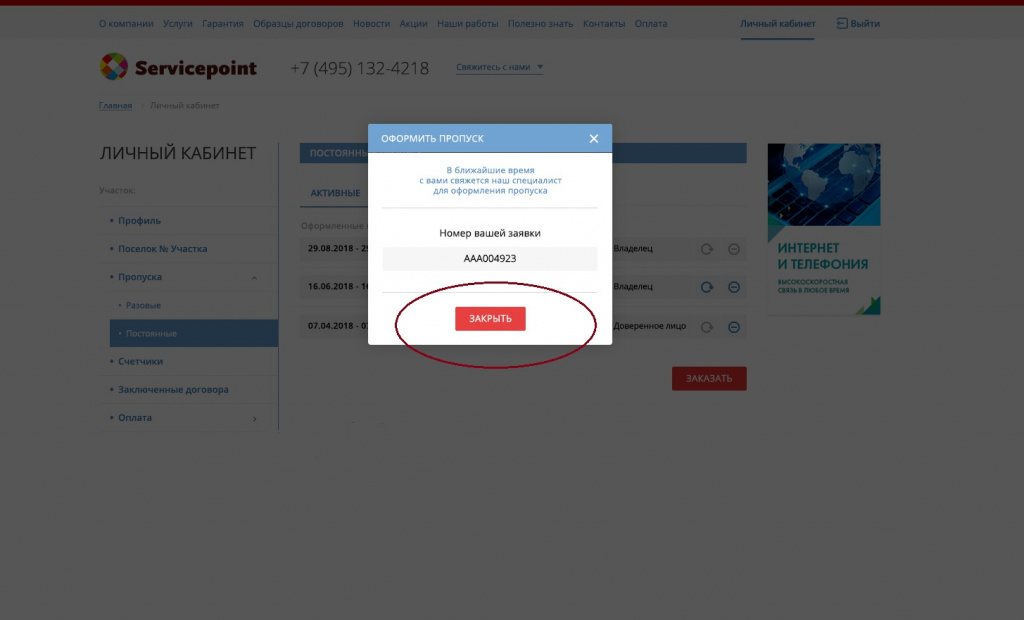 |
24. Как заблокировать постоянный пропуск? |
| Хотите заблокировать лишний пропуск? Для этого вам нужно: 1. В боковом меню выбрать раздел "Пропуска". 2. Выбрать "Постоянные" и "Активные". 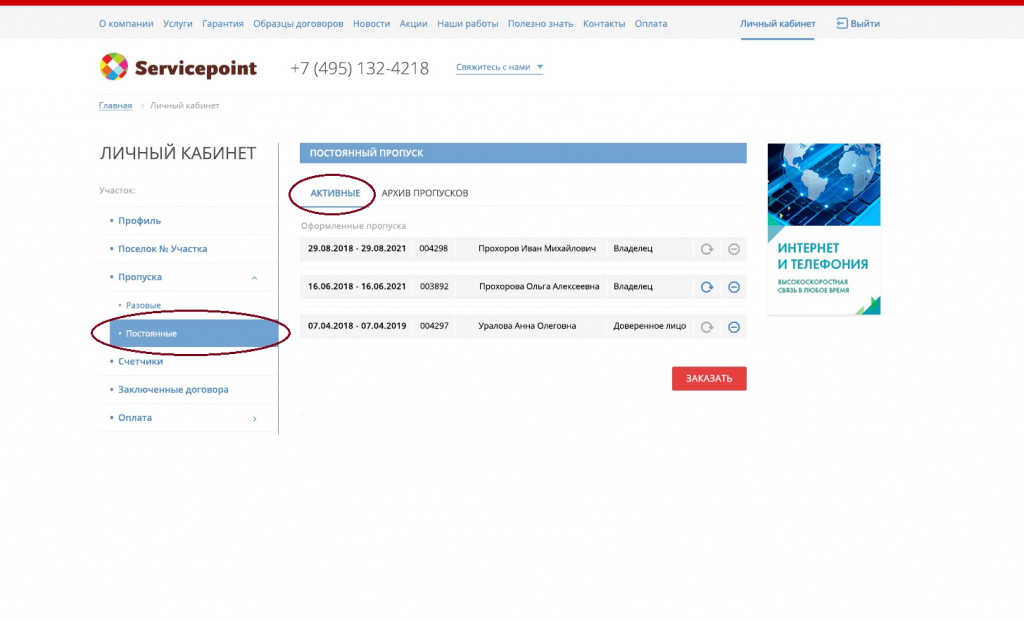 3. Рядом с пропуском нажать на кнопку "Заблокировать". Если вам трудно ориентироваться в значках, для вашего удобства сделала легенда с описанием и значением. 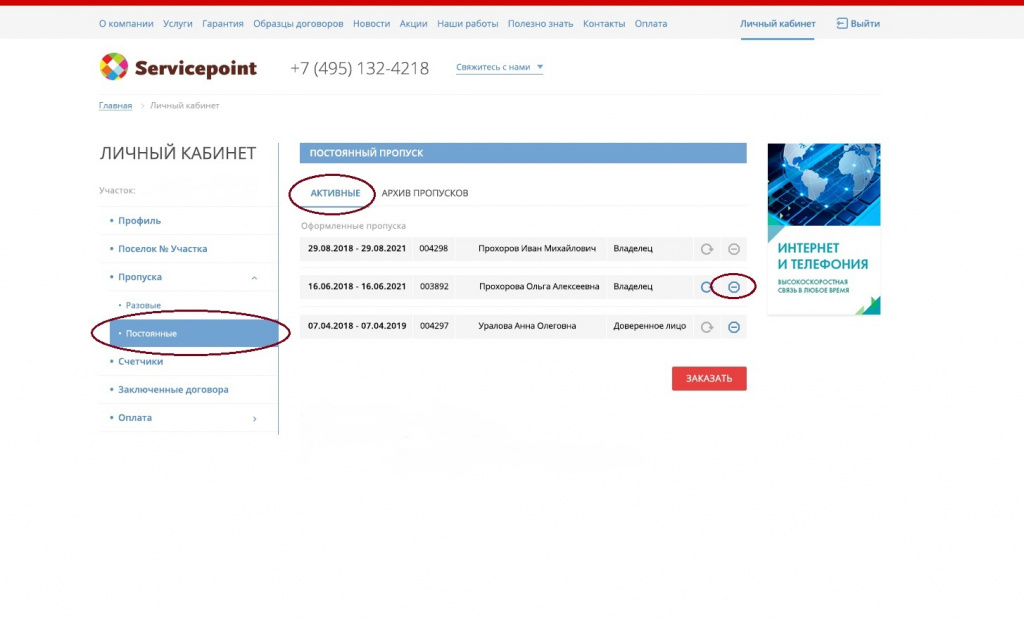 4. В течение пары секунд вы получите результат обращения с номером. 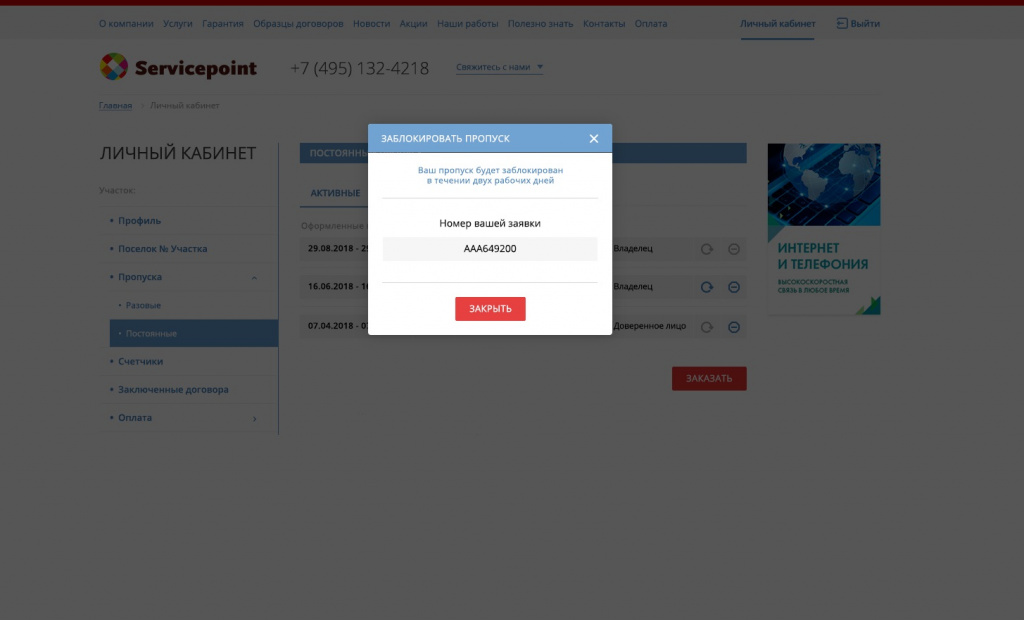 |
25. Хотите продлить пропуск? |
| Срок действия пропуска подошел к концу? Продлите в три клика! 1. В меню нужно выбрать "Пропуска", "Постоянные". По умолчанию откроются активные. 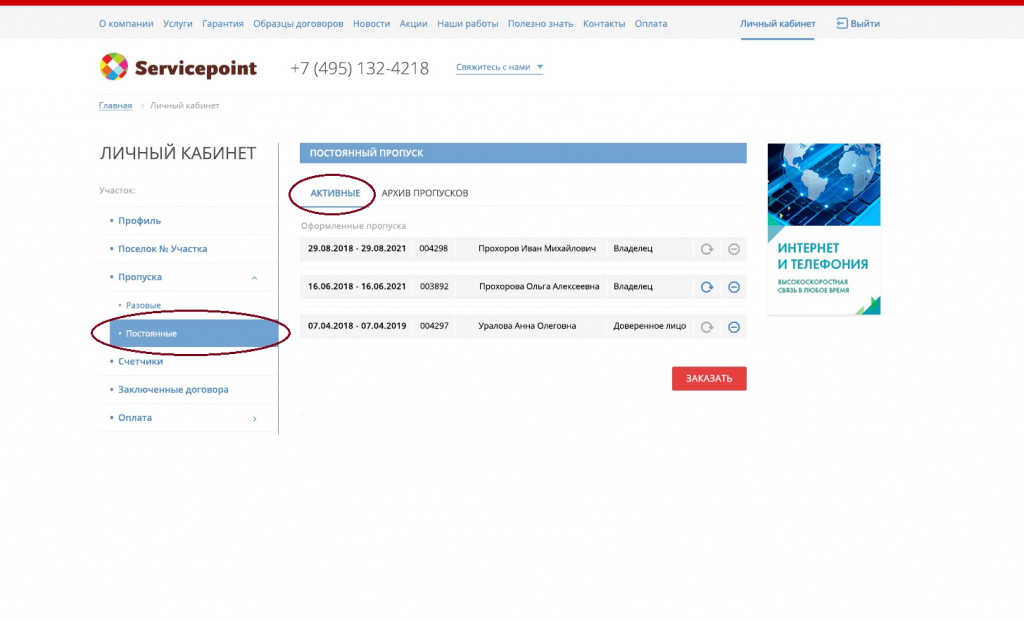 2. Нажмите на кнопочку "Продлить" подтвердите свое намерение и убедитесь в правильном выборе. Действительно ли вы хотите продлевать пропуск? 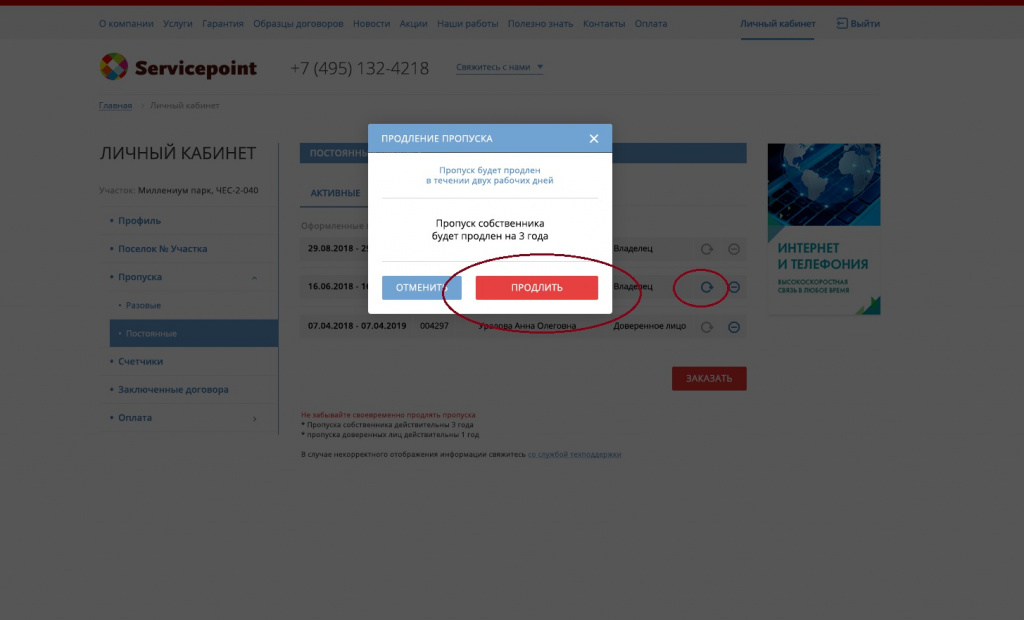 3. Все верно! Если уверенно нажали на кнопку "Подтвердить" то вам сообщат номер вашего обращения и сроки в которые пропуск будет продлен. Если вы в чем то сомневаетесь, всегда можно нажать "отменить". И вернуться на предыдущий шаг. 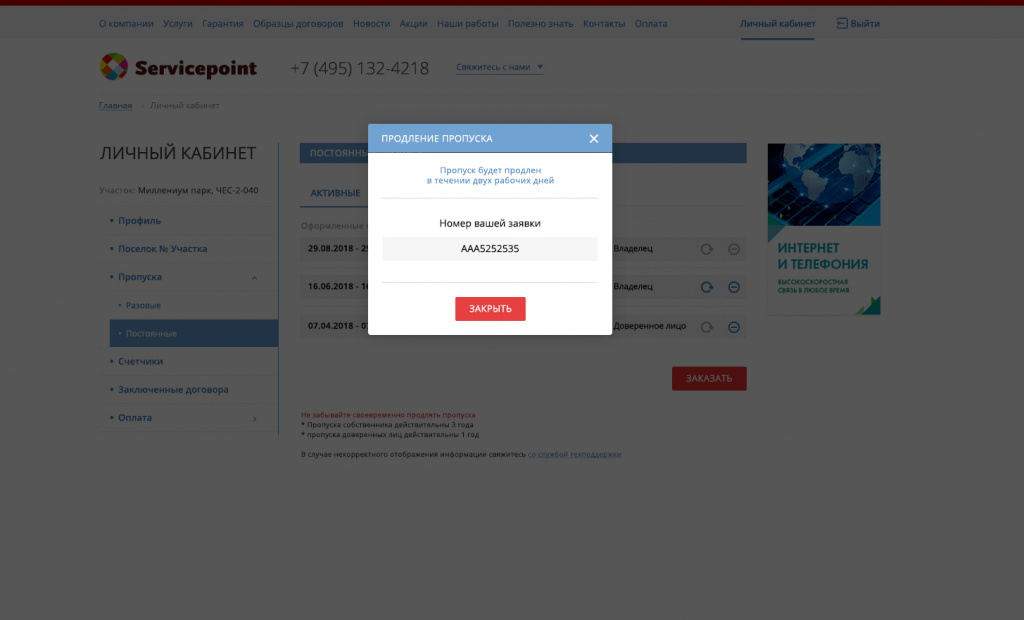 |
26. Как посмотреть список заблокированных пропусков и для чего нужен архив пропусков?
|
| Для вашего удобства в личном кабинете реализована возможность просмотра архивных (заблокированных ) пропусков, вы всегда можете посмотреть кому и когда был выдан пропуск, когда заблокирован и чей это был пропуск. Сделать это можно перейдя в личный кабинет клиента Сервиспоинт. 1. В боковом меню нужно выбрать "Пропуска" затем нажать на "Постоянные". 2. В верхнем меню открыть "Архив пропусков" и вам будет доступен весь список архивных пропусков (неактивных). 3. Для возобновления пропуска (разблокирования пропуска) достаточно нажать на кнопочку обновить, как показано на рисунке. 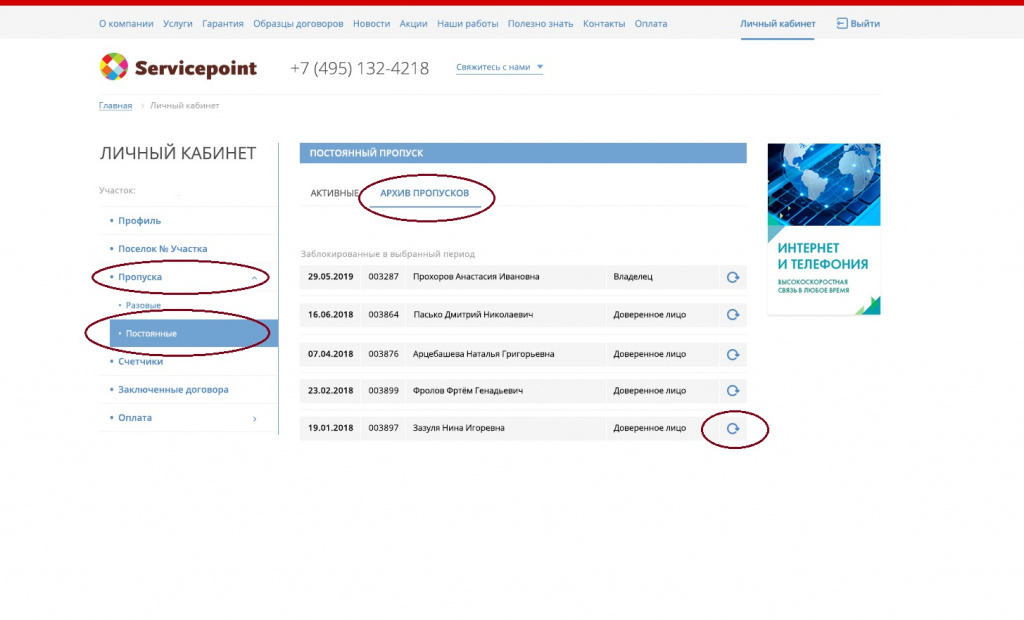 |
27.Все о разовых пропусках
|
Как сделать заявку на въезд через Servicepont?Для того, что бы у вас появилась возможность подать дистанционную заявку на въезд / проход в поселок вам необходимо подать заявление управляющему, заявка должна содержать актуальный номер телефона, с которого делается заявка. После чего управляющие вашего коттеджного поселка оформит разрешение и у вас активируется функция подачи дистанционных заявок. Для оформления заявки на въезд вам необходимо установить актуальную версию мобильного приложения.
При первом входе с нового и/или не авторизованного устройства вам будет направлено СМС сообщение с кодом подтверждения. Код нужно ввести в поле указанное под номером телефона, на которое направляется смс сообщение. Если номер телефона указан не верно, нужно обратиться к управляющему коттеджного поселка, с просьбой, исправить номер телефона для подачи дистанционных заявок.
После проверки номера и привязки устройства вам будет доступна функция заказа пропусков, если устройство было авторизовано (привязано) ранее, то такое окно у вас не появиться и вам не придется подтверждать номер телефона. Вы сразу можете перейти к оформлению заявки на проход/проезд.
Устройство нужно подтвердить один раз, более подтверждать устройство не нужно. Мы понимаем, что это доставляет вам некое неудобство и дискомфорт, проверка сделана для обеспечения высокого уровня вашей безопасности и комфортного проживания в поселках Villagio Estate. Что будет, если вы смените устройство и подадите заявку с нового устройства?
Что делать если изменился номер телефона?
Если сменился номер телефона, а устройство осталось без изменений?
Можно ли делать заявки с одного номера и нескольких авторизованных устройств?
После того как номер будет добавлен, устройство авторизовано, вы можете перейти к форме заказа пропуска. В верхнем меню нужно выбрать тип пропуска «на машине» - это пропуск на автомобиль в т.ч. грузовой, «без машины» - это пропуск для пешехода. Для заказа пропуска нужно указать «легковой» или «грузовой» автомобиль вы ожидаете. Выбрать марку автомобиля из предложенных. Если марки нет в каталоге – выбирать пункт «другое». Следующим пунктом выберите тип номера автомобиля «иностранный» или «российский» Указать номер автомобиля, в том виде, в котором он указан на автомобиле, цифры местами переставлять не рекомендуем, охрана вашего поселка может не пропустить автомобиль, сославшись на ошибку в номере автомобиля. В поле дата, нужно указать день, в который вы ожидаете гостей. Дату выбрать не более чем на 5 дней вперед с текущей даты. Таким образом, вы можете в понедельник сделать заявку на пятницу, интервал заказа всего 5 дней. Если вы заказываете такси, это стоит отметить соответствующим ползунком. Ожидаете доставку, лучше указать, передвинув соответствующий ползунок. В поле комментарий вы можете оставить необходимую информацию для охраны, ФИО посетителей, если это требуется или количество гостей. Срок действия заявки 1 сутки, т.е. до 23:59:59 указанного дня в пункте 13, если указан текущий день, то заявка будет действовать до окончания текущего дня до 23:59:59. Вы можете блокировать и отменять активные заявки. Планы поменялись, доставка отменилась, гости не приехали – заявку можно отменить. Для этого на экране со списком активных заявок нужно выбрать нужную заявку и нажать кнопку заблокировать. Хотите изменить дату прибытия?
Нужно отредактировать заявку?
В случае если вы выбрали грузовой автомобиль, вам будет выставлен счет в конце текущего месяца, оплатить его можно будет в разделе «оплата», стоимость заявок зависит от тарифов вашей управляющей компании. Если у вас вопрос относительно стоимости въезда лучше направить письменное обращение в вашу управляющую компанию либо позвонить управляющему вашего коттеджного поселка. Сервиспоинт не взымает денежные средства за оформление заявок на въезд. Наш сервис по оформлению заявок на проезд для клиента – бесплатный. Все тарифы предоставляет управляющая компания вашего коттеджного поселка. К вам идет пешеход? В поле дата, нужно указать день, в который вы ожидаете гостей. Дату выбрать не более чем на 5 дней вперед с текущей даты. Таким образом, вы можете в понедельник сделать заявку на пятницу, интервал заказа всего 5 дней. Срок жизни заявки 1 сутки, т.е. до 23:59:59 указанного дня в пункте 13, если указан текущий день, то до указанного времени текущего дня. Ошиблись в фамилии либо дате?
Гость прибудет в другой день.
Продлите заявку, через пункт «продлить». Нажмите на кнопку «продлить», в открывшейся форме заявки просто выберите дату. О выборе даты см пункт 13. Дату можно выбирать как текущую, так и будущую, только не более, чем 5 дней вперед. Архивные заявки доступны в разделе «Архив заявок». |